Быстро удаляем контакт с iPhone.
02 Июнь 2020
Лилия Панарина
Хотите быстро удалить все контакты с iPhone? Бывает такое, что при удалении номеров со смартфона они удаляются и в iCloud, и на других устройствах. Чтобы такого не происходило, давайте разберёмся, как убрать несколько контактов в iPhone сразу.
Удаляем контакты с iPhone.
Перед этим зайдите в телефонную книгу и нажмите «Группы», чтобы проверить, в какие сервисы происходит синхронизация, возможно не только в iCloud.
- После этого перейдите в настройки iPhone и выберите «iCloud». Вам откроется страница, на которой будут обозначены все данные, которые синхронизируются в iCloud.
- Выключите ползунок возле контактов, чтобы эти данные больше не синхронизировались.

- При отключении синхронизации сразу появится всплывающее окно, с предложением удалить все номера телефонов с iPhone.
Если вы удалите номера телефонов, оставив iCloud включённым, то после, например, новый хозяин смартфона сможет снова включить синхронизацию и стереть номера. В таком случае они пропадут везде, и вы их потеряете безвозвратно. Также в статье блога вы можете узнать, как избавиться от дублей.
Если вы заметили, что синхронизация происходила не только в облачное хранилище от Apple, то:
- Откройте настройки iPhone.
- Зайдите в «Пароли и учётные записи».
- Выберите необходимый сервис и также отключите связь с облаком для телефонной книги. Телефоны перестанут копироваться в облако, и вы сможете стереть их только со своего устройства.
Если вы не используете облачные хранилища то, чтобы быстро стереть телефонную книгу:
- Перейдите в App Store.
- Введите в поиске «удалить контакты» и найдите подходящее приложение.

- После этого скачайте его и выбирайте те номера, которые хотите стереть. Благодаря приложению вы можете поставить галочку, чтобы сразу удалить все номера, и они будут стёрты с вашего смартфона. Хорошо для такого дела подойдёт программа «Cleaner Pro», можете использовать её или найти другую, которая понравится вам больше.
Для того, чтобы убрать несколько телефонов:
- Перейдите в телефонную книгу, найдите номер, который хотите стереть.
- В карточке контакта нажмите «Править» и пролистав вниз выберите «удалить».
Таким образом вы сможете вручную стереть имена в телефонной книге по очереди. Для массового удаления используйте советы выше.
Вот так всего в два клика вы сможете очистить телефонную книгу не боясь, что она очиститься и на других устройствах, привязанных к облачным хранилищам.
Остались вопросы?
Поделиться:
Как выделить и удалить несколько контактов на iPhone одновременно?
Удалить отдельные контакты вручную на iPhone благодаря интуитивно понятному интерфейсу смогут даже начинающие пользователи — нужно всего лишь открыть меню конкретного контакта и внести правки. Но как быть, когда на iPhone нужно удалить несколько контактов одновременно или вообще все?
Но как быть, когда на iPhone нужно удалить несколько контактов одновременно или вообще все?
Сегодня в статье мы расскажем, как выделить все контакты в iPhone, и как удалить несколько или сразу все контакты.
Оглавление
Для каких устройств подходит статья
Процесс удаления сразу всех контактов с айфона будет происходить посредством облачного хранилища iCloud, куда должны быть синхронизированы все контакты (об этом подробнее расскажем в следующей главе).
Для удобства удаления сразу всех контактов мы будем использовать компьютер, поэтому описанный в статье алгоритм действий в программе подойдёт для всех существующих и используемых в наше время моделей айфонов:
- iPhone 5
- iPhone 6/6 plus
- iPhone 7/7 plus
- iPhone 8/8 plus
- iPhone X/Xs/Xr/Xs Max
- iPhone 11/11 Pro/11 Pro Max
- iPhone 12/12mini/12 Pro/12 Pro Max.
Пошаговый процесс выделения и удаления контактов
Чтобы удалить с Apple-девайса не один, а сразу много или вообще все контакты, удобно пользоваться браузером компьютера, чтобы выделить все данные.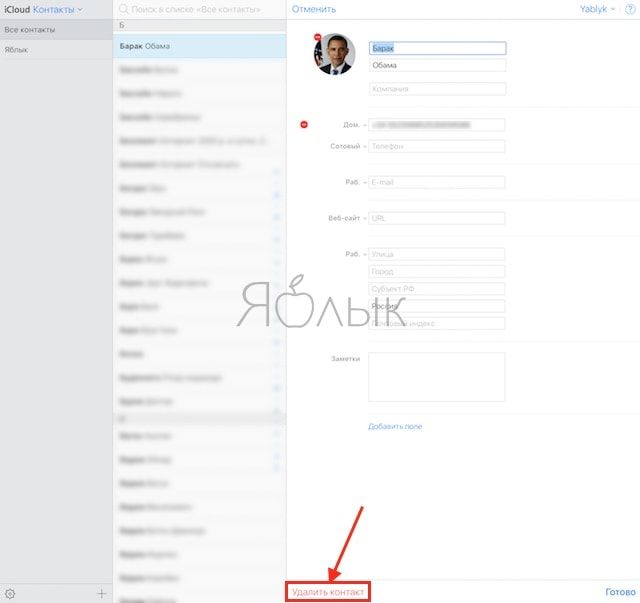 Обязательное условие для выполнения этого процесса — чтобы все контакты на iPhone были синхронизированы с iCloud. Можно проверить, включена ли синхронизация, или подключить ее прямо на iPhone. Для этого выполняем следующие шаги:
Обязательное условие для выполнения этого процесса — чтобы все контакты на iPhone были синхронизированы с iCloud. Можно проверить, включена ли синхронизация, или подключить ее прямо на iPhone. Для этого выполняем следующие шаги:
- Заходим в Настройки, выбираем меню iCloud — самое верхнее на экране (где Ваше имя и надписи Apple ID, iCloud, iTunes Store и AppStore).
Рисунок 1. Заходим в меню iCloud, чтобы проверить, подключено ли синхронизация Контактов
- В открывшемся окне выбираем iCloud, заходим в него. Затем смотрим на раздел Контакты: если движок тумблера не активирован, переводим в активное (зелёный цвет) положение — так Ваши контакты будут синхронизированы с iCloud, как только устройство будет подключено к wi-fi (если уже подключено — синхронизация начнётся сразу). Если синхронизация уже была подключена ранее, Вы сразу увидите, что тумблер напротив надписи «Контакты» в активном положении.
Рисунок 2. Заходим в раздел iCloud, чтобы проверить состояние синхронизации Контактов с облачным сервисом
Рисунок 3. Ставим переключатель напротив раздела «Контакты» в активное положение
Ставим переключатель напротив раздела «Контакты» в активное положение
Теперь, когда мы точно убедились, что все Контакты синхронизированы с облачным хранилищем iCloud, можем начинать удаление нескольких или по необходимости сразу всех контактов. Для этого на компьютере заходим на сайт iCloud.com, проходим авторизацию, указав свои логин и пароль от iCloud. После этого выбираем на сайте приложение «Контакты».
Рисунок 4. Заходим на сайт iCloud.com и авторизуемся, выбираем приложение Контакты, чтобы начать удаление
- Если у Вас на компьютере операционная система Windows — жмите и удерживайте клавишу Ctrl, при этом выделяя контакты (несколько или весь список сразу), которые будем удалять. Если MAC — зажимаем и удерживаем кнопку Command, также при этом выделяя нужные контакты.

- Если мы точно хотим удалить вообще все контакты — можно выделить мышью только первый, затем нажать клавишу Shift и нажать на последний контакт — так выделятся все.
Рисунок 5. Выбираем необходимые для удаления Контакты, выделяя из мышкой и зажав при этом клавишу Ctrl (Windows) или Command (MAC)
- Теперь жмём на клавиатуре клавишу Del (удалить), после чего подтверждаем действие, либо жмём «Отменить» — надиров какой-либо причине передумали.
Рисунок 6. Выбираем «Удалить» для подтверждения удаления контактов
Готово! Теперь на нашем iPhone будут удалены все выбранные и выделенные Вами в iCloud Контакты.
Выводы
Как видно из инструкции, процесс удаления всех (или нескольких) контактов на iPhone не представляет собой ничего сложного. Главное убедиться, что контактные данные синхронизированы с iCloud, и иметь доступ к компьютеру. Выделить и удалить одним нажатием все контакты не составит туда как в Windows, так и в MAC.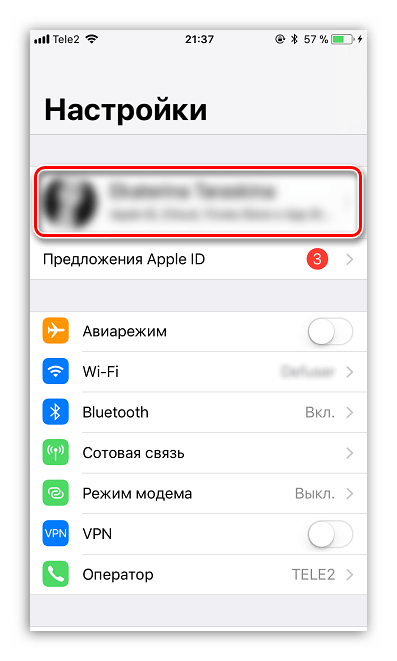
Надеемся, наши советы и иллюстрации к ним были полезны для читателей, и теперь Вы с легкостью справитесь с данной задачей!
Желаем успехов и продуктивной работы с Вашими яблочными девайсами!
Как удалить контакты с iPhone?
Как известно, телефонные номера, которые вы записываете в iPhone, сохраняются лишь в его памяти и не заносятся на сим-карту. Честно говоря, на наш взгляд, это не совсем правильно, но выхода нет. Поэтому для того, что бы не потерять контакты, необходимо синхронизировать их, например, с Outlook.
Если вы только что приобрели, скажем, новенький iPhone 4S, то никаких записей в контактах вы в нем не найдете, кроме одной стандартной. Совсем другое дело, когда вы приобретаете девайс с рук, который определенное время использовался. В таком случае вы получите телефон, на котором будут присутствовать телефонные номера прежнего владельца, а поскольку вам они явно ни к чему, то от них необходимо избавиться. Теоретически, можно удалять по одному контакту, но что делать в том случае, если их сотни? Неужели нет такой функции, которая позволила бы сразу очистить телефон? Существует, только он не такой простой, как может показаться на первый взгляд.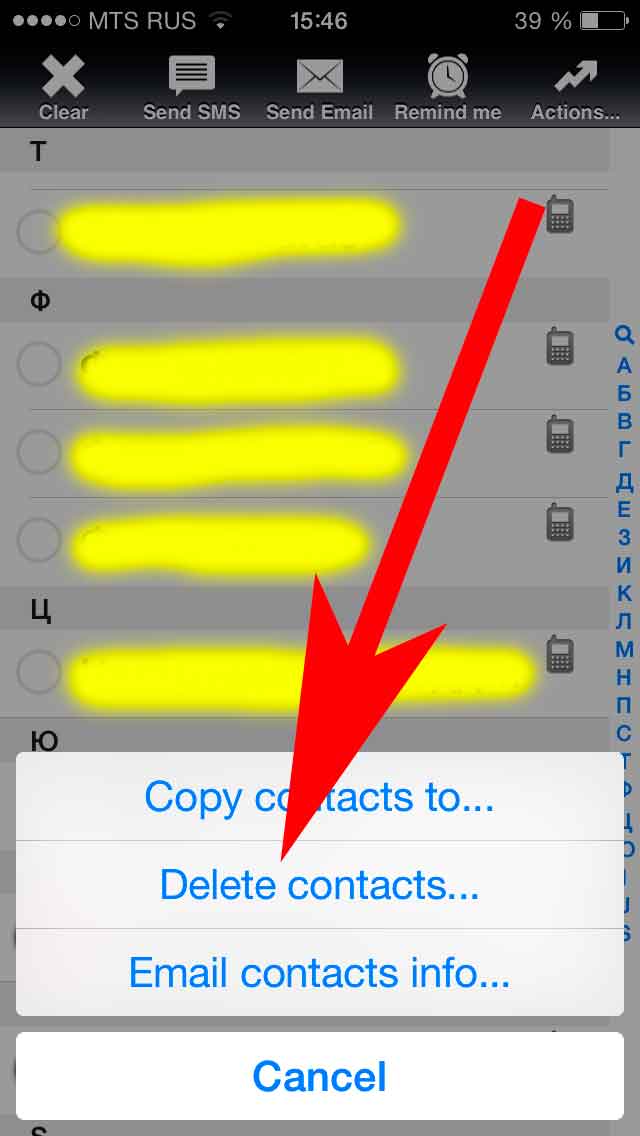
Удаляем отдельные телефонные номера
- Для этого необходимо в iPhone зайти в раздел «Телефон», выбрать «Контакты», найти нужный контакт и кликнуть по нему.
- После этого вы увидите данные человека, номер которого хотите удалить. В правом верхнем углу находится кнопка «Изменить» — кликаете по ней, скроллите страницу вниз и нажимаете на кнопку «Удалить контакт». Теперь подтверждаете действие и, вуаля, номера больше нет.
Удаляем все контакты сразу
Если вы решили удалить все телефонные номера за один раз, тогда придется прибегнуть к иному способу решения этой проблемы.
- Для этого запускаем iTunes, подключаем телефон к компьютеру при помощи кабеля.
- В iTunes в разделе «Устройства» выбираем наш гаджет, затем переходим на вкладку «Информация».
- Здесь необходимо синхронизировать контакты с «Контактной книгой Windows» или Outlook (не забудьте поставить галочку напротив выбранного пункта!), чуть ниже выбираем «Все контакты».

- Теперь спускаемся чуть ниже и в поле «Заменить следующую информацию на этом iPhone» ставим галку возле пункта «Контакты».
- Теперь жмем на кнопку «Применить». Ждем, пока будет проведена процедура (она может занять до нескольких минут) и, вуаля, ваш телефон очищен от ненужной вам информации.
Стоит отметить, что такая операция доступна для обладателей таких девайсов, как iPhone 2G, 3G, 3GS, 4, 4S и 5.
Как удалить контакты с iPhone
Управление контактами и их удаление на устройстве iPhone, iPad или iPod touch
Узнайте, как настраивать контакты и управлять тем, что отображается в программе «Контакты», удалять контакты и выполнять другие задачи.
Настройка учетной записи контактов
В учетных записях электронной почты можно настроить общий доступ к контактам для программы «Контакты». Если у вас есть учетная запись контактов, например деловой или школьный справочник, ее также можно настроить. Для этого необходимо выполнить следующие действия.
Если у вас есть учетная запись контактов, например деловой или школьный справочник, ее также можно настроить. Для этого необходимо выполнить следующие действия.
- Перейдите в меню «Настройки» > «Пароли и учетные записи».
- Нажмите кнопку «Добавить учетную запись».
- Нажмите учетную запись электронной почты и включите параметр «Контакты». Или нажмите «Другое» для настройки учетной записи контактов, например учетной записи LDAP или CardDAV.
- Введите информацию и пароль.
- Нажмите «Далее».
Если в программе «Контакты» у вас настроено несколько учетных записей и необходимо просмотреть контакты только для одной из них, откройте программу «Контакты» и нажмите «Группы» в левом верхнем углу.
Включение и выключение параметра «Контакты» для учетной записи
Необходимо добавить или удалить все контакты из учетной записи, которая уже настроена? Просто выключите или выключите параметр «Контакты» для учетной записи:
- Перейдите в меню «Настройки» > «Пароли и учетные записи».

- Нажмите учетную запись, контакты которой необходимо добавить или удалить.
- Чтобы добавить контакты, включите параметр «Контакты». Чтобы удалить контакты, выключите параметр «Контакты», затем нажмите «Удалить с iPhone».
Выбор учетной записи по умолчанию для добавления новых контактов
Если в программе «Контакты» настроено несколько учетных записей, можно выбрать учетную запись по умолчанию для добавления новых контактов. Просто выберите «Настройки» > «Контакты» > «Уч. зап. по умолчанию» и выберите учетную запись.
Изменение способа сортировки и отображения контактов
Можно выбрать способ сортировки контактов, например в алфавитном порядке по имени или фамилии. Просто выберите «Настройки» > «Контакты» и выберите значения для следующих параметров:
- «Порядок сортировки»: сортировка контактов в алфавитном порядке по имени или фамилии.
- «Порядок отображения»: отображение имен контактов до или после фамилий.

- «Краткое имя»: выбор способа отображения имен в таких программах, как «Почта», «Сообщения», «Телефон» и т. д.
Удаление контакта
В случае удаления контакта он навсегда удаляется с устройства. В случае удаления контакта из учетной записи электронной почты он также навсегда удаляется со всех устройств, где выполнен вход в эту учетную запись.
Порядок удаления контакта:
- Откройте программу «Контакты» и нажмите контакт, который необходимо удалить.
- Нажмите «Изменить».
- Прокрутите вниз и нажмите «Удалить контакт», затем еще раз нажмите «Удалить контакт» для подтверждения.
Удаление контактов с iPhone вручную и через синхронизацию
Чтобы удалить контакты с айфона, можно воспользоваться как родными приложениями компании, её сервисами, так и сторонним ПО. Рассмотрим все доступные способы удаления номеров из книги iPhone.
Ручное удаление
Удалить контакты из телефонной книги iPhone очень легко — для этого не нужны сторонние приложения, необязательна даже синхронизация с ПК через iTunes или iCloud. Рассмотрим простую инструкцию:
Рассмотрим простую инструкцию:
- заходим в приложение «Контакты» и выбираем нужный номер, нажав на него;
- далее жмем «Изменить» в правом верхнем углу;
- нажимаем «Удалить» и подтверждаем действие, чтобы завершить операцию.
Инструкция подходит для моделей 6s, 7, 8, X, XS, XR с последней версией операционной системы iOS. С более устаревшими смартфонами может отличаться внешний вид интерфейса или расположение нужных кнопок.
Как удалить все контакты с айфона сразу полностью
Чтобы удалить все контакты сразу, придется воспользоваться синхронизацией с другим устройством — персональным компьютером. Для этого можно использовать программу iTunes или внутреннее облако Apple — iCloud. Каждый из способов по-своему удобен. Его выбор зависит только от индивидуальных предпочтений владельца и скорости доступа к той или иной платформе.
Если нет желания возиться с программами, а помимо контактов на смартфоне больше нет ценной информации, можно стереть все данные сразу, очистив внутреннюю карту памяти через настройки устройства.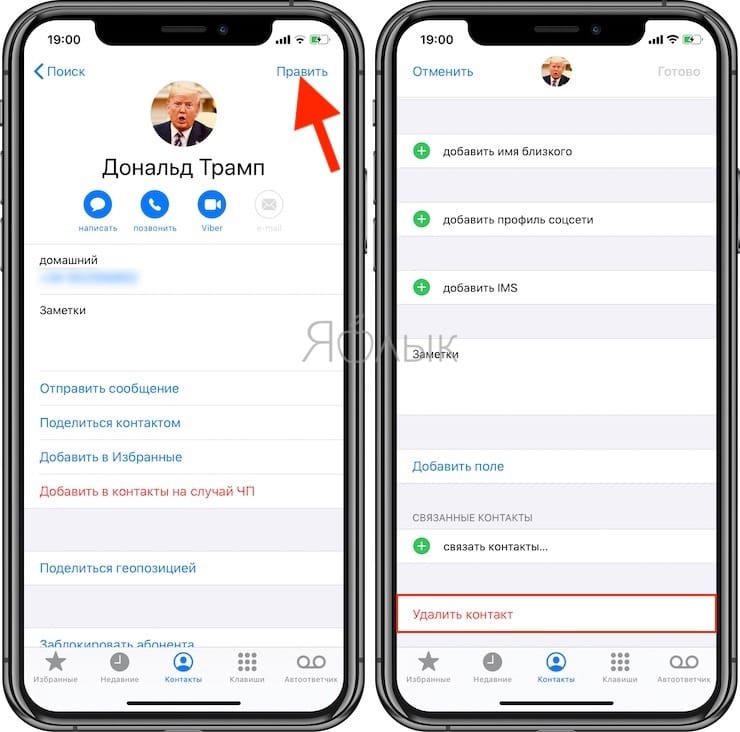
Для использования программ всегда необходима синхронизация. Это значит, что без интернет-подключения домашней или мобильной сети не получится очистить телефонную книгу.
Очистка через ITunes
Этот способ очень прост. Чтобы удалить все контакты сразу, необходимо:
- запустить ПО и подключить смартфон к ПК через USB-кабель;
- нажать на иконку телефона в левом верхнем углу и перейти в раздел «Сведения»;
- в нужной части страницы поставить галочку напротив синхронизации и нажать на «Все»;
- нажав на «Контакты» в разделе «Дополнения», подтвердить действие с помощью кнопки «Применить».
Этот способ сработает, если выбранные варианты для синхронизации, например, Outlook или Windows Contacts, не содержат в себе никакой контактной информации. То есть все номера на смартфоне будут заменены на пустой файл.
Удаление через iCloud
Чтобы произвести удаление через внутренний сервис компании, достаточно убедиться в том, что устройство синхронизируется с ПК через облако и зайти на сайт. Далее следуем такой инструкции:
Далее следуем такой инструкции:
- на главной странице нажимаем на иконку «Контакты»;
- в представленном списке выделяем номера и нажимаем на иконку шестеренки в левом нижнем углу, чтобы вызвать контекстное меню;
- нажимаем «Удалить» и подтверждаем действие.
Так можно стереть из устройства несколько контактов. Главное условие — синхронизация по облаку, чтобы в нем отражалась информация со смартфона.
Удаление контактов для устройств с Jailbreak
Если устройство ранее было взломано и пользователь получил возможность устанавливать сторонние приложения, можно скачать одну из множеств утилит, позволяющих быстро очистить любые пользовательские данные. Например, это можно сделать с помощью iTools или Erase Contacts.
Ниже представлены инструкции к каждой из программ.
С помощью iTools
Программа представляет собой многофункциональный файловый менеджер, с которым некоторым пользователям iPhone удобнее обращаться, чем с iTunes или облаком.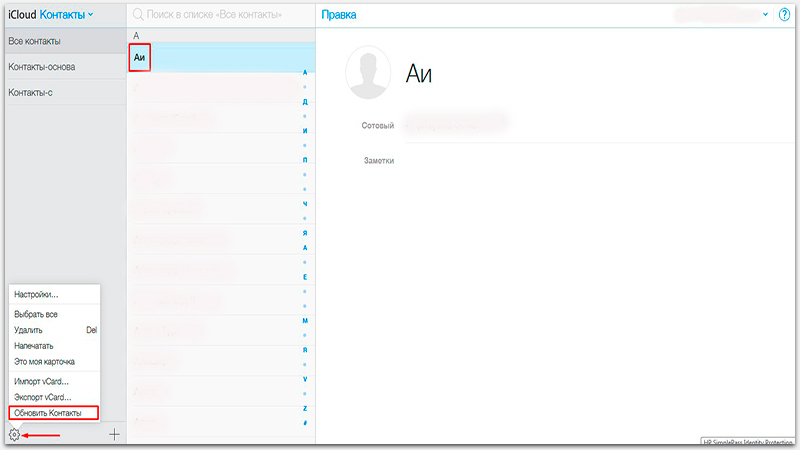 Исходя из особенности ПО, можно понять, что для удаления контактов не понадобится много времени.
Исходя из особенности ПО, можно понять, что для удаления контактов не понадобится много времени.
- устанавливаем программу, скачав её из надежного ресурса — найти iTools можно на любом специализированном сайте, но лучше скачивать ПО из проверенных торрент-ресурсов;
- включаем инструмент и подключаем смартфон к ПК через USB-кабель;
- дожидаемся, пока программа обнаружит телефон и на главной странице высветится вся основная информация;
- нажимаем на раздел «Контакты» (Contacts), чтобы перейти в телефонную книгу;
- далее следуем тому же принципу действий, что и в iCloud — выделяем нужные номера и удаляем их (за раз можно выделить все контакты галочками).
Этот вариант сработает, если предварительно отключить синхронизацию с iCloud и другими внутренними приложениями Apple.
С помощью Erase Contacts
Чтобы провести операцию с этим приложением, необходимо только запустить его и подтвердить процесс. Больше от пользователя ничего не понадобится. Следует помнить, что, поскольку это сторонняя утилита и её производитель не несет ответственности за возможности программные сбои, использование ПО может привести к проблемам с действующей операционной системой на устройстве.
Больше от пользователя ничего не понадобится. Следует помнить, что, поскольку это сторонняя утилита и её производитель не несет ответственности за возможности программные сбои, использование ПО может привести к проблемам с действующей операционной системой на устройстве.
Очистить контакты на iOS достаточно легко. Чтобы полностью удалить все записи, можно воспользоваться iTunes, iCloud или iTools. У каждого из вариантов есть свои особенности, которые следует учитывать при использовании. Но сам процесс занимает очень мало времени и в большинстве случаев не потребует прибегать к сторонним приложениям.
Удаления всех контактов с вашего iPhone
Table of Contents
Порой необходимо удалить все контакты со смартфона iPhone. Причин бывает несколько: например, вы приобрели бывший в употреблении аппарат или же, напротив, собираетесь перепродать смартфон другому человеку. В обоих ситуациях оставлять старые контакты — не лучшая идея. Также вам может понадобиться удалить уже не актуальные контакты.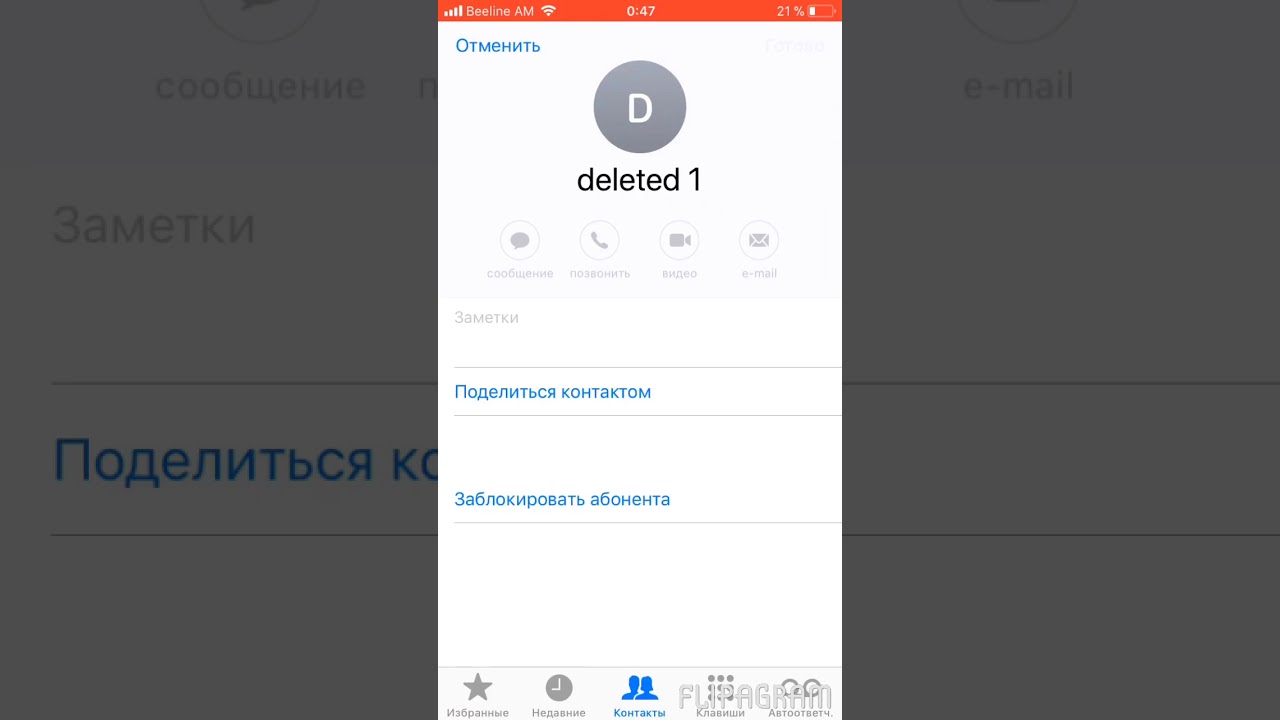 В любом случае понадобиться прибегнуть к одному из способов удаления.
В любом случае понадобиться прибегнуть к одному из способов удаления.
Таких вариантов всего несколько:
- удалить каждый контакт вручную и по отдельности;
- удалить все контакты сразу при помощи iTunes.
Также те, кто использует jailbreak (взломанная iOS с рут правами), смогут воспользоваться еще несколькими альтернативными вариантами стирания контактов с Айфона.
Первый способ: поштучное удаление контактов
Процесс очень прост — необходимо совершить несколько простых операций. Рассмотрим детально. Сначала нужно запустить приложение «Телефон» на вашем устройстве и там выбрать вкладку «Контакты». Затем с помощью поиска или вручную найти контакт, который собираетесь удалить. Нажать на него и в меню контакта выбрать«Изменить». Эта опция расположена в правой верхней части экрана. Перейдя в опцию «Изменить», прокручиваете в самый низ, и там будет функция «Удалить контакт». Если у вас iOS англоязычная, то пункт меню называется «Delete contact».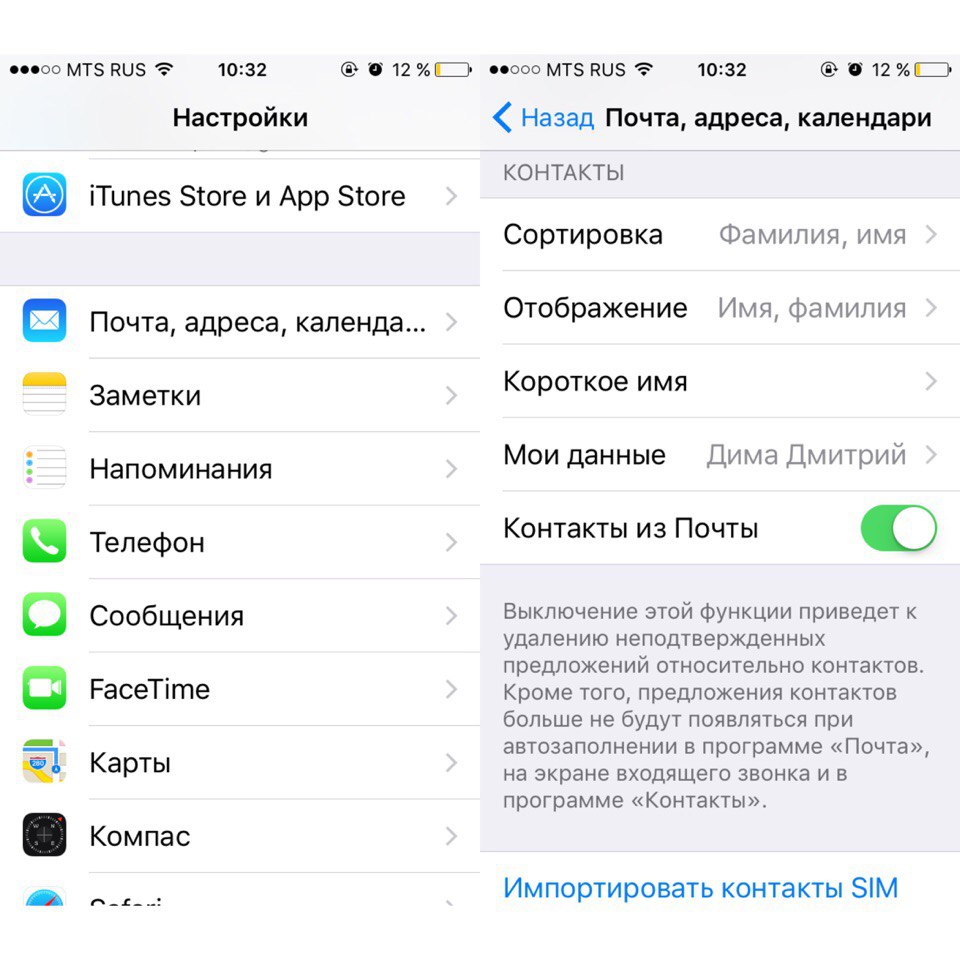 Нажимаем и подтверждаем действие. Такую же процедуру удаления можно повторить для любого другого контакта.
Нажимаем и подтверждаем действие. Такую же процедуру удаления можно повторить для любого другого контакта.
Второй способ: удаляем все контакты сразу через iTunes
Второй способ подойдет тем, кому требуется удалить сразу много контактов. Потребуется запустить iTunes на компьютере и подключить к нему iPhone. После определения компьютером нового устройства нажимаем на вкладку iPhone, которая расположена в правом верхнем углу экрана.
Далее нужно перейти во вкладку «Информация». Там вы увидите опцию синхронизации контактов, поставите галочку и выберете «Все контакты». Затем пролистываем в самый низ и там будет вкладка «Дополнительно» или в англоязычной версии (Advanced). Там нужно поставить галочку напротив «Контакты». Ниже, в правом углу экрана, выбираем действие «Применить». Высветится всплывающее предупреждение о том, что все контакты будут удалены. Подтверждаете это, нажав «Заменить информацию» (Apply).
Теперь рассмотрим способы удаления контактов с Айфона через «Джейлбрейк». Способов, как и в стандартной iOS, тоже два, но реализованы они иначе.
Способов, как и в стандартной iOS, тоже два, но реализованы они иначе.
Способ первый: использование приложения Erase Contacts
Скачивается это приложение из Cydia, а точнее из репозитория Bigboss. Скачивать и устанавливать его не нужно, достаточно просто запустить.
Рассмотрим порядок действий. Открываем Cydia и там выбираем поиск (Search). Затем вводим название приложения. Выбираем его из найденных и в нем нажимаем на вкладку «Modify». Расположена она в правом верхнем углу экрана. Нажимаем еще раз по ней же (теперь она называется Install) и ждем несколько секунд.
Сворачиваем Cydia и переходим на главный экран. Там нажимаем на появившуюся иконку приложения Erase Contacts. Больше никаких дополнительных действий совершать не потребуется — все контакты удалены.
Второй способ: зачистка из файловой системы
Удалить контакты с Iphone можно напрямую из файловой системы. Для этого, конечно, нужны рут-права, поэтому этот способ, как и предыдущий, возможен только с использованием jailbreak. Рассмотри этот способ детальнее.
Рассмотри этот способ детальнее.
Для этого процесса необходим файл-менеджер, т.к. работать нужно напрямую с файловой системой. Для примера возьмем iTools. Далее через него необходимо зайти в раздел AddressBook. Он расположен по адресу privatevarmobileLibrary. Перейдя, там вы обнаружите несколько файлов. Первый — с названием AddressBook, второй — с названием AddressBookImages. Оба имеют расширение sqlitedb. Достаточно просто их удалить и перезагрузить устройство.
Как удалить контакты с iPhone – все способы
время чтения: 3 минуты
Пожалуй, каждый из нас сталкивался с необходимостью удалить контакты с iPhone. В некоторых случаях требуется “тотальная зачистка”, например, если вы купили б/у iPhone, а его предыдущий владелец не очистил телефон. Сегодня мы рассмотрим все существующие способы удаления контактов на Айфоне.
Существует несколько способов, как удалить контакты с Айфона: это удаление каждой записи по отдельности, удаление всех контактов с Айфона полностью или нескольких выборочных с помощью iCloud.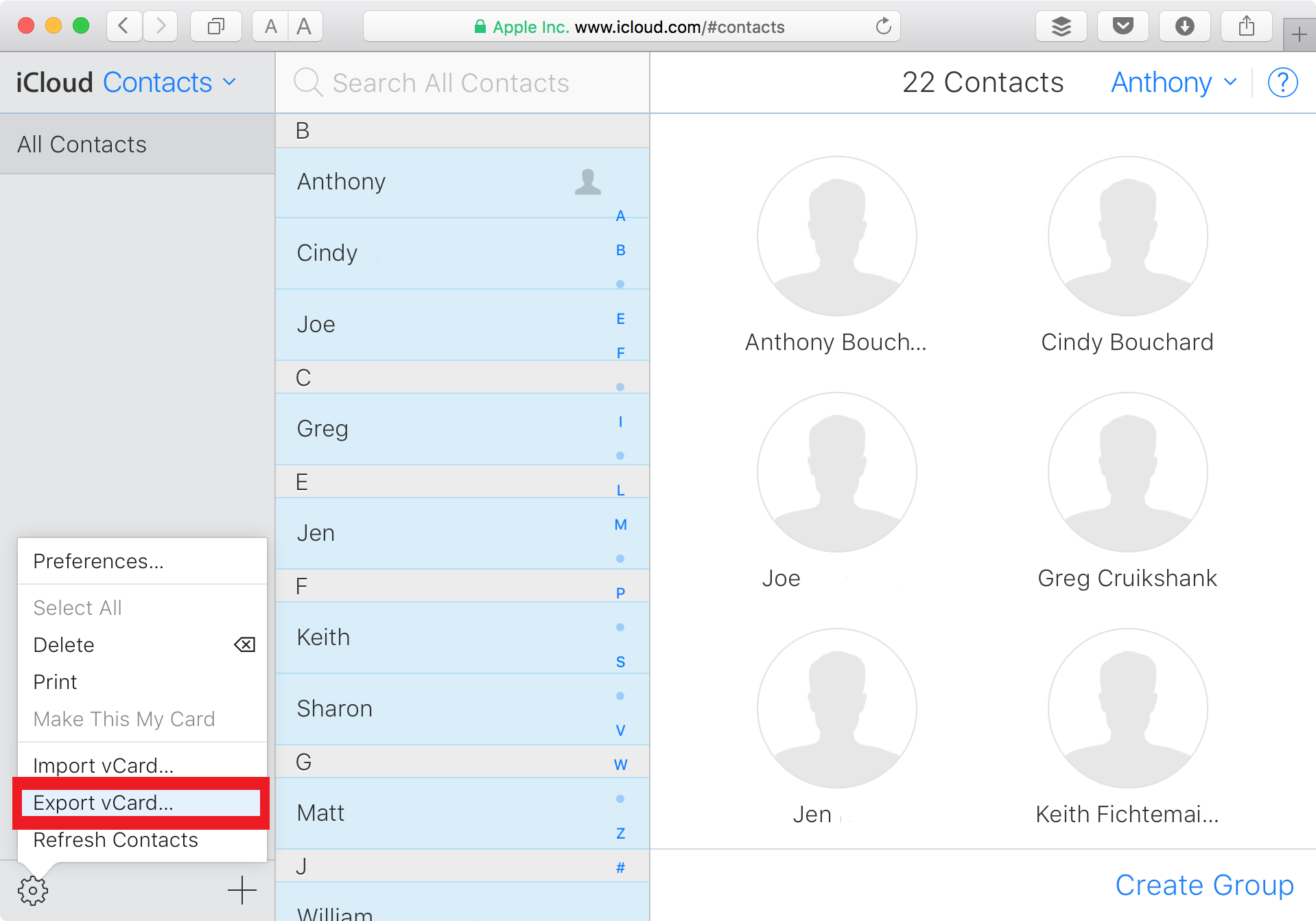 Для тех, кто использует джейлбрейк, есть ещё два способа, которые мы рассмотрим дополнительно.
Для тех, кто использует джейлбрейк, есть ещё два способа, которые мы рассмотрим дополнительно.
Способ 1: удаление контактов по одному
Для того, чтобы удалить несколько контактов на Айфоне, нужно проделать пару простых действий, а именно:
- Заходим в приложение “Телефон” на iPhone, открываем список “Контакты”
- Далее выбираем нужное имя, которое требуется удалить, нажимаем на него и попадаем в меню.
- Нажимаем на кнопку “Изменить” в правом верхнем углу
- Прокручиваем страницу вниз до конца, нажимаем на кнопку “Удалить контакт” (Delete Contact).
- Подтверждаем действие, ещё раз нажав на кнопку.
- Готово! Вы смогли успешно и быстро удалить контакт с iPhone.
Способ 2: Удаление всех контактов сразу через iTunes
Если вы не знаете, как с Айфона удалить контакты все сразу, для этого вам понадобится ещё и всеми “любимый” медиа-комбайн iTunes.
- Подключаем наше устройство к компьютеру, заходим в iTunes.
- Когда устройство определится, жмем на него в правом верхнем углу.

- Переходим в раздел “Информация” (Info).
- Далее ставим галочку в поле “Синхронизировать контакты” (Sync Contacts) и далее, чуть ниже, в подменю выбираем “Все контакты” (All Contacts).
- Далее скроллим в самый низ и в секции “Дополнительно” (Advanced) ставим галочку на “Контакты” (Contacts).
- Далее внизу справа нажимаем на “Применить” (Apply).
- Появится окно, которое предупредит о том, что все номера с Айфона будут удалены. Мы соглашаемся и нажимаем на “Заменить информацию” (Apply).
- Готово!
А теперь рассмотрим ещё нескольких способов как разом удалить контакты с Айфона, которые доступны пользователям с установленным jailbreak. Таких способов тоже два, но реализация у них интересная.
Способ 3: программа Erase Contacts
Erase contacts представляет из себя приложение, которое можно скачать из Cydia, а конкретно из репозитория Bigboss. Не волнуйтесь, его добавлять вам не надо, так как это репозиторий, который установлен в Cydia по умолчанию, добавлять его не нужно, за вас это уже сделали.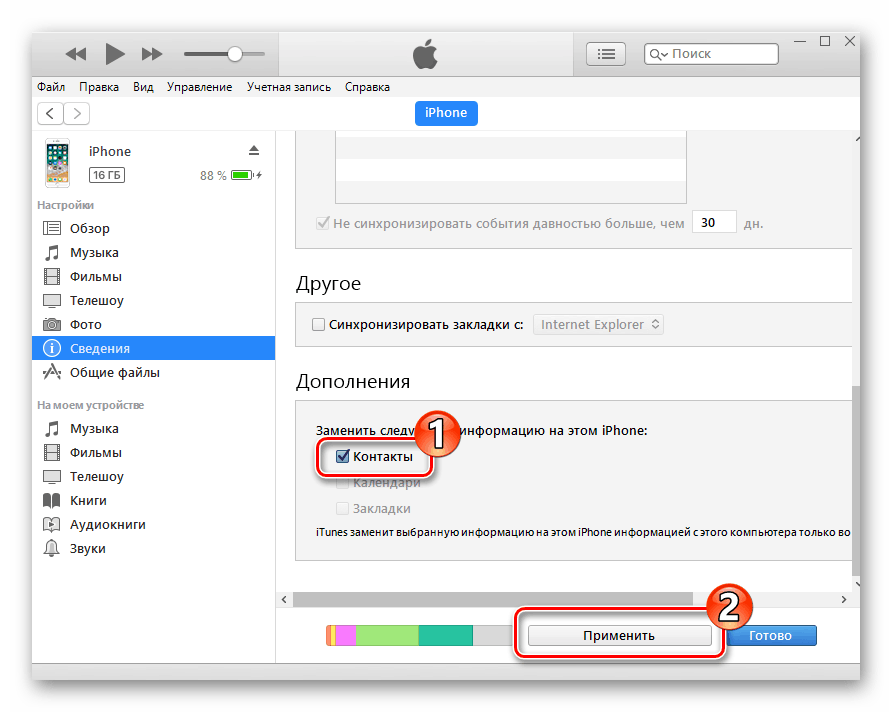
Итак, перейдем к действиям.
- Заходим в Cydia
- После загрузки снизу справа нажимаем на Search (Поиск) и вводим Erase Contacts. После проведенных действий вы увидите примерно следующее:
- Далее нажимаем на Erase Contacts, затем Modify(справа сверху) и Install(появляется вместе кнопки Modify после её нажатия). Твик установится.
- Далее на рабочем столе нажимаем на появившуюся иконку Erase Contacts.
- Всё удалено!
Способ 4: Удаление из файловой системы
Да, удалить контакт с Айфона навсегда можно напрямую, зайдя в файловую систему.
Рассмотрим способ подробнее.
Для начала нам понадобится один из файл-менеджеров для iPhone. Я буду показывать на примере iTools.
- Заходим в файл-менеджер, идем по адресу privatevarmobileLibraryAddressBook
- Удаляем 2 файла: AddressBook.sqlitedb и AddressBookImages.sqlitedb
- Перезагружаемся.
Всё! Теперь остается только убедиться, что там пусто, и теперь смело можно заполонять освободившееся место своими контактами.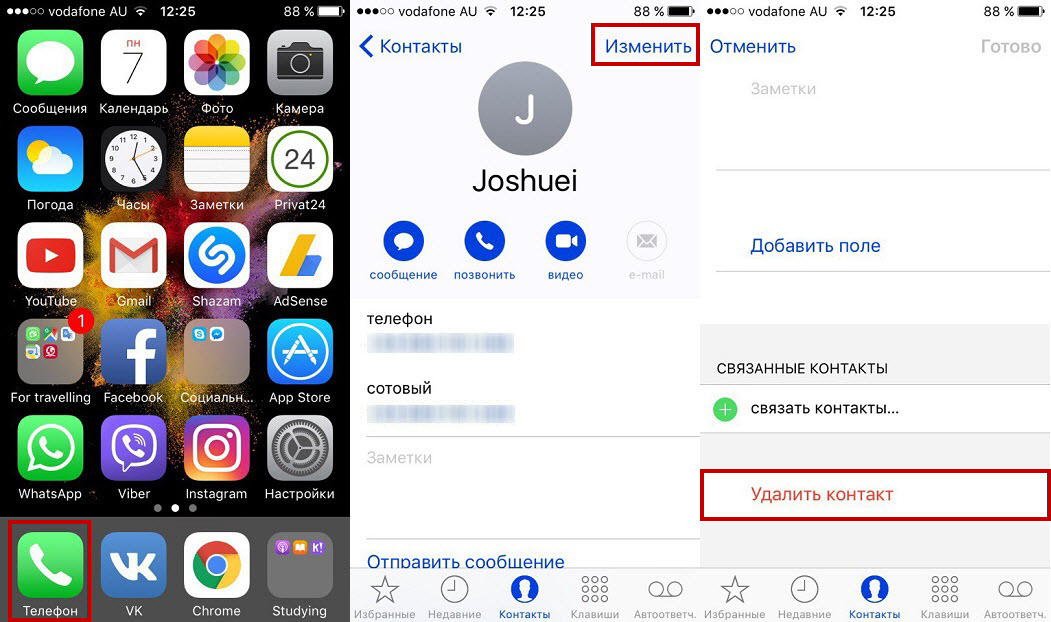 Удачи!
Удачи!
3 способа удалить контакты на Айфоне
В этой статье мы рассмотрим все возможные способы удаления контактов на Айфоне.
Способ №1 — удаление отдельного контакта
Шаг 1. Открываем телефонный справочник и выбираем контакт:
Шаг 2. Далее в правом верхнем углу жмем «Изменить», затем прокручиваем открывшееся меню в самый низ и находим пункт Удалить контакт:
Подтверждаем действие и готово:
Способ №2 — удаление всех контактов с iPhone
Шаг 1. Открываем Настройки > Раздел Apple ID > iCloud
Шаг 2. Отключаем тумблер напротив пункта «Контакты», после чего появится окно, где нас интересует пункт Удалить с iPhone.
В данном случае с вашего устройства будут удалены все контакты, но в облаке они останутся и при желании их можно будет легко восстановить.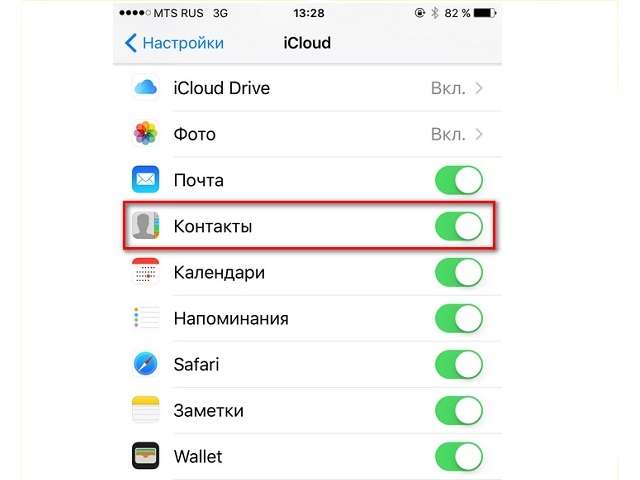
Если в iCloud нет синхронизированных контактов, то данный способ не сработает.
Способ №3 — удаление нескольких контактов через iCloud
Данный способ хорош тем, что можно удалить сразу несколько контактов.
Шаг 1. Открываем Настройки и находим пункт iCloud как показано на скриншоте ниже:
Шаг 2. Далее если потребуется — вводим свой Apple ID и пароль. Смартфон спросит: требуется ли объединение данных вашего iPhone с iCloud. Жмете — Объединить.
Шаг 3. В открывшемся окне находим пункт «Контакты» и активируем переключатель напротив него.
Шаг 4. Включаем ПК и переходим на сайт icloud.com , где потребуется ввести Apple ID и пароль.
Шаг 5. Выбираем пункт «Контакты:
Шаг 6. В списке вы можете с помощью клавиши Ctrl выбрать сразу несколько контактов для удаления, после чего жмем на шестеренку в левом нижнем углу экрана.
Шаг 7. Жмем «Удалить».
Шаг 8. Подтверждаем действие и готово.
Теперь можете открыть список контактов на вашем iPhone и убедиться, что стертые в iCloud номера исчезают из телефонной книги.
Как удалить все контакты с айфона?
Бывалые владельцы iPhone уже давно привыкли проходить квесты, которые не устают придумывать разработчики iOS. И те функции, которые кажутся элементарными для владельцев Android, у юзеров айфона вызывают массу вопросов. Например, вы решили продать свой гаджет, возникает логичный вопрос: «Как удалить все контакты с айфона?». Пользователи андроида скажут: «Что тут сложного, просто в настройках выберите функцию «Удалить все» и очистите контактную книгу». На что опытные пользователи айфон лишь улыбнутся и пойдут коннектиться с iTunes.
Мы же хотим рассказать, как удалить все контакты на айфоне максимально быстро и просто. Специально для этого выбрали четыре самых популярных, а главное легальных способа.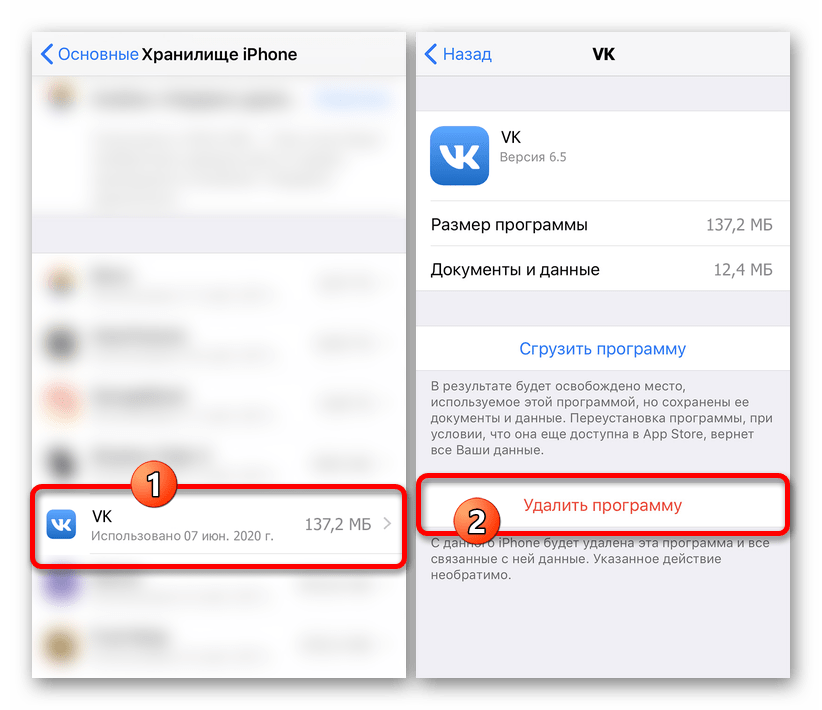
Подписывайтесь на наш Telegram — канал
Содержание:
- Способ №1 – удаление по одному контакту
- Способ №2 – удаление контактов при помощи iTunes
- Способ №3 – тотальная чистка
- Способ №4 – удаляем контакты при помощи iCloud
- Нелегальные способы удаления контактов с айфонаt
Способ №1 – удаление по одному контакту
Этот способ удаления контактов с айфона подойдет в том случае, когда вам нужно избавиться от пары устаревших или ненужных телефонных номеров. Удалить их можно по одному при помощи стандартных функций самого айфона. Для этого выполните следующий список действий:
- В приложении «Контакты» выберите номер, который хотите удалить.
- В верхнем правом углу нажмите на кнопку «Изменить».
- Отмотайте в самый низ экрана и найдите кнопку «Удалить контакт», нажмите на нее.
- Появится окно, где нужно будет подтвердить свое действие и еще раз нажать на кнопку «Удалить контакт».

Такой простой и быстрый способ удаления контакта с айфона превратится в пытку, если вам нужно очистить всю телефонную книгу, в которой больше ста номеров. Для массового удаления контактов рекомендуем воспользоваться другими способами.
Способ №2 – удаление контактов при помощи iTunes
В этом способе мы подробно расскажем, как удалять контакты с айфона при помощи знакомой всем программы iTunes. К слову, в этой же программе можно восстановить фотографии, которые вы случайно удалили. Как это сделать, читайте в статье 4 способа как восстановить фотографии на Айфоне.
Для того, чтобы удалить сразу все телефонные номера в айфоне при помощи iTunes, выполните следующий перечень действий:
- При помощи USB-кабеля подключите свой айфон к компьютеру.
- На ПК откройте программу Айтюнс и кликните на кнопку iPhone. Обычно, подтягивается название вашего айфона и его объем памяти, например, iPhone Сергей 8 Гб (как на фото).
- Найдите пункт «Сведения» в меню «Настройки» и нажмите на него.

- В появившемся окне поставьте галочку напротив пункта «Синхронизировать контакты с» и выберите в выпадающем списке Windows Contacts. Также проверьте, чтобы галочка стояла возле пункта «Все контакты».
- Прокрутите вниз страницы и найдите блок «Дополнения», где поставьте галочку напротив слова «Контакты».
- Когда все манипуляции выполнены, нажмите на кнопку «Применить» и запустите процесс синхронизации.
Смысл всех этих действий в том, что на компьютере нет файла, выбранного нами формата, поэтому в процессе синхронизации старые телефонные номера удалятся, а новые не добавятся. Если же у вас есть сохраненный список контактов на компьютере, тогда данный способ вам не очень подойдет, поскольку вместо старого перечня номеров у вас в телефонной книге окажется новый.
Способ №3 – тотальная чистка
Пожалуй, это самый простой и быстрый способ не только удалить все контакты с айфона, но и вообще сбросить контент настройки, включая фото, записи, заметки и т.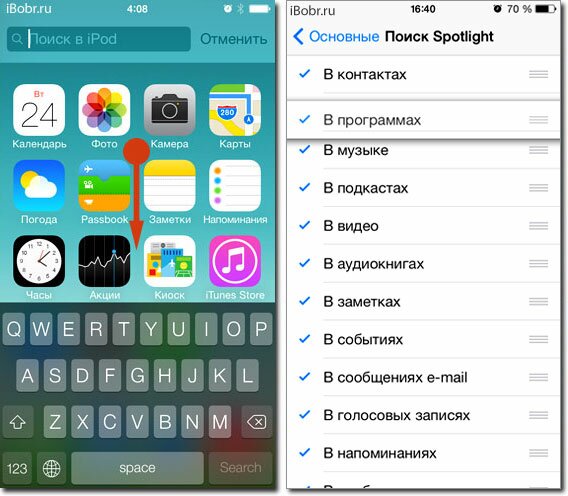 п. Это идеальный вариант перед продажей телефона, чтобы гарантированно очистить устройство от ваших данных и информации.
п. Это идеальный вариант перед продажей телефона, чтобы гарантированно очистить устройство от ваших данных и информации.
Важно!
Перед сбросом настроек обязательно перенесите весь контент на компьютер, иначе возможности восстановить все эти данные у вас не будет.
Для сброса настроек вам необходимо:
- Перейти в пункт «Настройки».
- Выбрать пункт «Основные» и прокрутить вниз страницы.
- Найти пункт «Сброс» и выбрать его.
- В открывшемся меню найти и выбрать пункт «Сбросить контент и настройки».
Всего пара кликов и ваш айфон чист и готов к продаже. Вы также можете сбросить геонастройки, словарь клавиатуры, настройки «Домой» или выбрать пункт «Сбросить все настройки» и полностью очистить телефон.
Способ №4 – удаляем контакты при помощи iCloud
Конечно, с этим способом придется заморочиться, но зато он позволит вам наконец-то зарегистрироваться в iCloud и начать использовать его функции в полном объеме. Для того, чтобы данный способ сработал вам обязательно нужно авторизоваться под своим Apple ID и на телефоне, и на компьютере. Если у вас нет Apple ID, то перед проведением данного способа обязательно его получите. Сделать это можно бесплатно, а как – читайте далее. Для удаления контактов на айфоне при помощи iCloud необходимо произвести следующий ряд действий:
Если у вас нет Apple ID, то перед проведением данного способа обязательно его получите. Сделать это можно бесплатно, а как – читайте далее. Для удаления контактов на айфоне при помощи iCloud необходимо произвести следующий ряд действий:
- В телефоне выбрать приложение «Настройки» и пролистать до пункта iCloud.
- Телефон попросит вас ввести свой айди и пароль от него. все вводите и нажимаете кнопку «Войти». Внизу есть кнопка «Получить Apple ID бесплатно», можете нажать на нее и заполнить простую форму регистрации.
- В появившемся окне устройство спросит вас, нужно ли объединять данные из iCloud с той информацией, которая хранится в самом телефоне. Нажмите кнопку «Объединить».
- Если бегунок в поле «Контакты» неактивен, активируйте его, передвинув вправо. Больше айфон вам не понадобится.
- Теперь вам необходимо зайти на сайт icloud.com и вновь ввести свой Apple ID и пароль от него.
- Перед вами откроется меню iCloud. В выпадающем списке выберите пункт «Контакты».
 В появившемся списке контактов выберите несколько телефонов, которые хотите удалить.
В появившемся списке контактов выберите несколько телефонов, которые хотите удалить.
- После этого нажмите на шестеренку в нижнем левом углу и найдите функцию «Удалить». Нажмите на нее и подтвердите свое действие во всплывающем окне. Всего через пару секунд вы увидите, как выбранные телефонные номера исчезнут из вашей телефонной книги.
Нелегальные способы удаления контактов с айфона
Не станет открытием тот факт, что существует масса способов нелегального удаления контактов с айфона. Самый популярный – джейлбрейк телефона. В принципе, после джейлбрейка можно устанавливать любую программу, переходить в файловую систему айфона и работать с iOS, как с обычным программным обеспечением. Но! Подчеркнем, что после таких манипуляций телефон становится максимально незащищенным. Если до джейлбрейка у вас не было вирусов на айфоне, то после этой процедуры очень легко занести в телефон несколько вирусов и потом думать, как их оттуда удалить. Стоит ли это того? Мы думаем, что нет. Тем более, что существуют легальные и не слишком сложные способы, которые помогут вам удалить все номера на айфоне быстро и просто.
Тем более, что существуют легальные и не слишком сложные способы, которые помогут вам удалить все номера на айфоне быстро и просто.
Также существует несколько программ по работе с телефонной книгой, но все они больше нацелены на группирование телефонов в списки, поэтому и удаление там происходит по группам.
Надеемся, что наша статья была полезна, а вопрос «как удалить все контакты с айфона» решился раз и навсегда.
Как удалить контакты из поделиться на iOS 13
Система поделиться на вашем iPhone служит центром для действий и расшаривания общего доступа, оптимизируя процесс сохранения файлов, обмена фотографиями и видео, а также других важных задач.
На iOS 13 Share Sheet получил значительное обновление, включая возможность более легкого обмена контентом с вашими любимыми контактами.
Откройте «Share Sheet» на iOS 13, и вы увидите группу контактов вверху – это ваши рекомендуемые контакты. Здесь существует два типа контактов: контакты, к которым вы в данный момент подключены через AirDrop, и контакты, с которыми вы в настоящее время переписываетесь (включая групповые темы) через Сообщения.
Если вы нажмете на контакт AirDrop, вы сможете быстро поделиться чем-то через AirDrop, а если вы нажмете на контакт сообщений, вы сможете быстро поделиться чем-то через сообщения. Достаточно просто.
Однако не все хотят, чтобы эти контакты появлялись повсюду на их устройстве, главным образом из-за проблем конфиденциальности.
Любой может потенциально просмотреть и легко увидеть контакты, с которыми вы взаимодействуете больше всего. Другой проблемой может быть случайная отправка чего-либо одному из этих контактов, что может легко произойти, когда значки будут видны.
К сожалению, нет настройки, которую можно отключить, чтобы легко удалить контакты из общего листа, но есть обходной путь.
Удаление контакта
Если вы хотите удалить контакт из поделиться, вы должны удалить его ветку из Сообщений. Да, это означает, что вы потеряете все фотографии, видео и другие файлы в ветке, поэтому делайте это только в том случае, если вы все сохранили.
Чтобы удалить ветку в сообщениях, просто проведите по ней влево, а затем дважды нажмите «Удалить».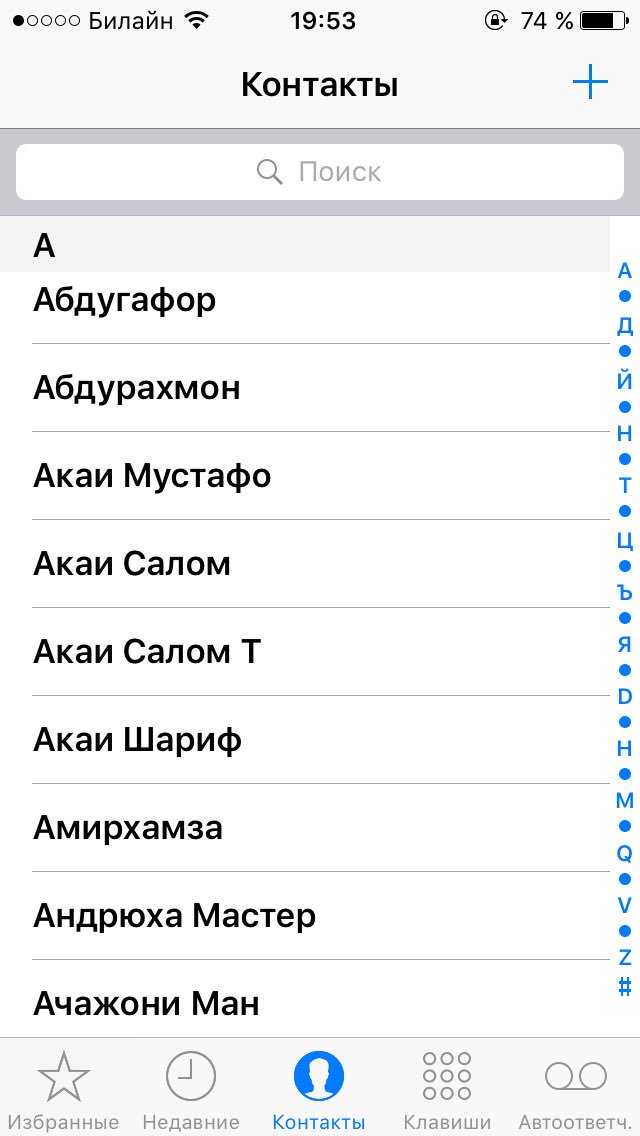 Вы можете сделать это как для отдельных, так и для групповых тем.
Вы можете сделать это как для отдельных, так и для групповых тем.
Как только вы удалите цепочку из контакта, который появляется в вашем меню поделиться, этот контакт исчезнет из него. Ниже вы можете увидеть контакт до удаления (левый скриншот) и после (правый скриншот).
Если вы хотите удалить все контакты из верхней части поделиться, вам нужно будет удалить все ветки в сообщениях, что, очевидно, абсурдно. Но если вы действительно беспокоитесь о своей конфиденциальности, то в данный момент это единственный доступный вариант.
Удаление контактов AirDrop
Время от времени вы можете видеть контакты AirDrop в Share Sheet, которые являются контактами, сохраненными на вашем устройстве, с включенным AirDrop и могут делиться мультимедиа с вами через AirDrop.
Эти контакты появляются только при подключении к ним, поэтому они появляются только иногда. Если другое устройство не подключено к вашему, контакт не будет отображаться в вашем Share Sheet как контакт AirDrop (хотя он все равно может отображаться как контакт с сообщениями, если вы также отправляете ему сообщения через сообщения).
Чтобы удалить контакт AirDrop, все, что вам нужно сделать, это отключить AirDrop. Это можно сделать несколькими способами, но самый простой – через Центр управления. Просто проведите пальцем вниз от верхней части правой части экрана и нажмите или удерживайте нажатой клавишу в левом верхнем углу (с иконками Wi-Fi и Bluetooth). Теперь нажмите «AirDrop», а затем «Получение выключено».В следующий раз, когда вы откроете поделиться, вы больше не увидите контакты AirDrop вверху.
Поделиться ссылкой:
Управление и удаление контактов на вашем iPhone, iPad или iPod touch
Узнайте, как настраивать контакты и управлять ими, чтобы изменять то, что отображается в приложении «Контакты», удалять контакты и т. Д.
Настройка учетной записи контактов
Вы можете настроить свои учетные записи электронной почты для обмена контактами с приложением «Контакты».Если у вас есть учетная запись контактов, например бизнес или учебный справочник, вы также можете настроить ее. Вот как:
- Выберите «Настройки»> «Пароли и учетные записи».
- Нажмите «Добавить учетную запись».
- Коснитесь своей учетной записи электронной почты и включите Контакты. Или нажмите «Другой», чтобы настроить учетную запись контактов, например учетную запись LDAP или CardDAV.
- Введите вашу информацию и пароль.
- Нажмите Далее.
Если у вас есть несколько учетных записей, настроенных в приложении «Контакты», и вы хотите просмотреть контакты для конкретной из них, откройте «Контакты» и нажмите «Группы» в верхнем левом углу.
Включение и отключение контактов для учетной записи
Хотите добавить или удалить все контакты из уже созданной учетной записи? Просто включите или отключите Контакты для этой учетной записи:
- Выберите «Настройки»> «Пароли и учетные записи».
- Коснитесь учетной записи, в которой есть контакты, которые вы хотите добавить или удалить.
- Чтобы добавить контакты, включите Контакты. Чтобы удалить контакты, выключите «Контакты», затем нажмите «Удалить с моего iPhone».
Выберите учетную запись по умолчанию для добавления новых контактов
Если вы настроили несколько учетных записей в приложении «Контакты», вы можете выбрать учетную запись по умолчанию для добавления новых контактов.Просто перейдите в «Настройки»> «Контакты»> «Учетная запись по умолчанию» и выберите учетную запись.
Изменить способ сортировки и отображения контактов
Вы можете выбрать способ сортировки контактов, например, в алфавитном порядке по имени или фамилии. Просто зайдите в «Настройки»> «Контакты» и выберите один из следующих вариантов:
- Порядок сортировки: отсортируйте контакты в алфавитном порядке по имени или фамилии.
- Порядок отображения: отображение имен контактов до или после фамилий.
- Краткое имя: выберите способ отображения имени вашего контакта в таких приложениях, как Почта, Сообщения, Телефон и т. Д.
Удалить контакт
Когда вы удаляете контакт, он безвозвратно удаляет его с вашего устройства.И если вы удаляете контакт из своей учетной записи электронной почты, вы также навсегда удаляете контакт со всех устройств, на которых выполнен вход в эту учетную запись электронной почты.
Вот как удалить контакт:
- Откройте «Контакты» и коснитесь контакта, который хотите удалить.
- Нажмите «Изменить».
- Прокрутите вниз и коснитесь «Удалить контакт», затем снова коснитесь «Удалить контакт» для подтверждения.
Дата публикации:
Как удалить сразу несколько контактов с вашего iPhone
Источник: Bryan M.Вулф / iMore
Возможно, это устаревшая информация для бывшего коллеги по работе или старый флейм. Может быть, это номер телефона и адрес электронной почты пиарщика, которого вы добавили много лет назад. Тем не менее, приложение «Контакты» на вашем iPhone, скорее всего, заполнено устаревшей информацией о людях или ее больше не нужно хранить. В этих случаях идеальным решением было бы массовое удаление этих мошеннических списков. К сожалению, Apple не позволяет эффективно удалить сразу несколько контактов.
Однако есть два решения, которые стоит рассмотреть, если вы хотите удалить несколько контактов. Одно из них требует использования iCloud на вашем Mac или ПК; другой — стороннее приложение.
Использование iCloud
Предполагая, что вы используете iCloud, ваши контакты хранятся и резервируются в облаке для использования на всех ваших устройствах Apple, включая машины iOS и macOS. Благодаря iCloud изменения, внесенные в контактную информацию, автоматически распространяются на все ваши устройства. Например, когда вы меняете адрес электронной почты для кого-то в приложении «Контакты» на iPhone, это изменение также отражается на вашем MacBook Pro или другом устройстве.
VPN-предложения: пожизненная лицензия за 16 долларов, ежемесячные планы за 1 доллар и более
В отличие от приложения «Контакты» на iPhone, вы можете выбрать несколько контактов для удаления с помощью веб-версии iCloud на вашем Mac. Для начала:
- Посетите iCloud.com на компьютере (не с мобильного устройства) и войдите в систему, используя свой Apple ID и пароль .
На главной странице выберите Контакты .
Источник: iMore- Выделите контакты, которые хотите удалить, удерживая клавишу Control на вашем Mac.
- Прокрутите вниз и выберите другие контакты для удаления.
- Щелкните значок Настройки в левом нижнем углу экрана.
- Выбрать Удалить .
Подтвердите свой выбор в поле, выбрав Удалить .
Источник: iMore
Выбранные вами контакты теперь удалены на всех ваших устройствах. Да, мы понимаем, что это непростой процесс; Лучшее решение — использовать стороннее приложение для iOS.
Использование групп
Для массового удаления контактов на вашем iPhone выделяется одно стороннее приложение: Группы . Приложение freemium предоставляет расширенные функции за счет покупок в приложении. Однако возможность удалять контакты — это бесплатный инструмент.
Чтобы удалить контакты с помощью приложения «Группы»:
- Загрузите приложение «Группы» на свой iPhone.
- Запустите приложение Groups на вашем iPhone.
- Предоставьте Группам доступ к вашим контактам при появлении запроса.
- Выберите Все контакты из списка групп.
- Просмотрите свои контакты и отметьте те, которые вы хотите удалить, нажав на контур круга слева от их имени.
Нажмите Выберите действие вверху.
Источник: iMoreНажмите Удалить контакты … во всплывающем меню.
Нажмите на Удалите с моего iPhone! для подтверждения.
Источник: iMore
Вот и все! Теперь вы можете войти во встроенное приложение «Контакты» на вашем iPhone и убедиться, что выбранные контакты были удалены.Эти контакты также больше не отображаются на других ваших устройствах, включая iPad и Mac. Хотя Группы — не самое привлекательное приложение из доступных, оно выполняет свою работу быстро и эффективно. Попробуйте!
Ищу новый iPhone
Сейчас сезон покупок iPhone, и если вы ищете новый телефон, вы попали в нужное место. Ознакомьтесь с нашим списком лучших iPhone за год.
Есть вопросы?
Сообщите нам, если у вас есть вопросы о том, как удалить несколько контактов в iCloud или через приложение «Группы».
Октябрь 2020 г .: Подтвержденные настройки для iOS 14, macOS Big Sur.
Мы можем получать комиссию за покупки, используя наши ссылки. Узнать больше.
$ 500Apple увеличивает кредит DTK после протеста разработчиков
Apple сообщила разработчикам в своей программе Universal App Quick Start Program, что она увеличит предлагаемый кредит до 500 долларов вместо 200, и что он будет доступен для покупки любого продукта Apple до конца года.
Как удалить контакты iPhone
Если вы хотите удалить один контакт или все контакты, связанные с учетной записью электронной почты, следуйте инструкциям по удалению контактов iPhone.
Контактына iPhone могут быть немного сложными, поскольку их можно получить из различных учетных записей (iCloud, Gmail, Microsoft Exchange и др.). Сначала мы рассмотрим, как удалить отдельный контакт, ниже мы рассмотрим, как удалить все контакты, связанные с учетной записью электронной почты.
Как удалить контакты iPhone
- Откройте приложение Контакты или приложение Телефон и нажмите Контакты внизу
- Выберите контакт, который хотите удалить
- Нажмите Редактировать в правом верхнем углу
- Проведите в самый низ, коснитесь «Удалить контакт», коснитесь еще раз, чтобы подтвердить
Вот как выглядит процесс:
Если вы хотите удалить все контакты на вашем iPhone, которые связаны с определенной учетной записью электронной почты, но хотите, чтобы электронная почта оставалась подключенной, перейдите по ссылке Настройки → Пароли и учетные записи → * Выберите свою учетную запись * → Отключить контакты .
Вам будет предложено удалить контакты, поступающие из этой учетной записи. Если по какой-то причине вы случайно удалили контакты из учетной записи электронной почты, просто выполните указанные выше действия в обратном порядке.
Чтобы узнать, как удалить и объединить повторяющиеся контакты, ознакомьтесь с нашим руководством здесь. В этом разделе также рассказывается, как пакетно удалять контакты на Mac или в Интернете.
Для получения дополнительной помощи по максимально эффективному использованию устройств Apple ознакомьтесь с нашим практическим руководством, а также в следующих статьях:
Посетите 9to5Mac на YouTube, чтобы узнать больше новостей Apple:
FTC: Мы используем автоматические партнерские ссылки для получения дохода. Подробнее.
Посетите 9to5Mac на YouTube, чтобы узнать больше новостей Apple:
Вот быстрый способ удалить контакты на iPhone
Всегда наступает время, когда вы делаете генеральную уборку на своем iPhone. Обычно это происходит, когда вы меняете или обновляете свой телефон. Весенняя очистка вашего iPhone включает в себя удаление ненужных приложений, удаление ненужных медиафайлов и удаление контактов, которые вы больше не используете. Эти контакты могут быть людьми, с которыми вы больше не поддерживаете связь.
Удалить контакт из списка контактов довольно просто. Однако если вы планируете удалить группу, это может занять некоторое время, особенно если вы делаете это обычным способом. Есть несколько советов и приемов, которые помогут вам выполнить эту задачу намного быстрее. Надеюсь, это руководство поможет вам во время весенней чистки iPhone.
Как удалить контакт обычным способом
Вы должны знать, что после удаления контакта со своего iPhone это навсегда.Если ваш iPhone синхронизирован с другими устройствами Apple, этот контакт будет удален и там. Если контакт удален из вашей учетной записи электронной почты, он будет удален со всех устройств, использующих эту учетную запись. Зная все это, вот как вы удаляете контакт со своего iPhone обычным способом:
- Коснитесь приложения «Контакты».
- Найдите контакт, который хотите удалить, и коснитесь имени контакта.
- Выберите «Редактировать». Это покажет вам список действий, которые вы можете делать с этим контактом.
- Прокрутите до самой нижней части списка. Выберите «Удалить контакт».
- Появится окно с запросом подтверждения. Выберите «Удалить контакт» в этом новом окне, чтобы навсегда удалить контакт из списка контактов.
Как удалить все контакты для учетной записи
Если вы просто хотите удалить все свои контакты из определенной учетной записи, есть простой способ сделать это. Вы можете просто отключить Контакты для учетной записи, которую больше не хотите видеть.Выполните следующие действия, чтобы избавиться от всех этих контактов из вашего списка за один раз:
- Откройте приложение «Настройки».
- Из списка выберите «Пароли и учетные записи».
- Выберите учетную запись, содержащую контакты, которые вы хотите удалить.
- Отключите «Контакты».
- Появится окно с запросом подтверждения. Выберите «Удалить с моего iPhone», и все готово.
Быстрый способ удаления контактов на iPhone с помощью iCloud
Теперь, если вы хотите массово удалить контакты со своего iPhone, вы можете использовать iCloud для этого.Однако вы должны убедиться, что уже используете iCloud. Потому что, если ваш iCloud включен для контактов, это означает, что все ваши контакты хранятся в облаке. Это также означает, что все ваши устройства, использующие iCloud, синхронизируются.
Чтобы удалить несколько контактов на iPhone, нужно использовать веб-версию iCloud на Mac. Вместо того, чтобы использовать свой iPhone, вам следует сделать следующее:
- Используя ноутбук или настольный компьютер, откройте браузер и перейдите в iCloud.com.
- Введите свой Apple ID и пароль и войдите в систему.
- Когда вы окажетесь на главной странице, нажмите «Контакты».
- Выделите и выберите все контакты, которые вы хотите удалить из списка.
- После этого нажмите «Настройки». Он представлен значком шестеренки в левом нижнем углу экрана.
- Щелкните «Удалить». Появится окно с запросом подтверждения. Выберите «Удалить» в этом новом окне, чтобы навсегда удалить выбранные контакты.
Альтернативой массовому удалению контактов являются сторонние приложения
Если вы не используете iCloud на своем iPhone, есть другие способы быстро удалить несколько контактов из вашего списка.В App Store есть несколько приложений, которые вы можете скачать и использовать. Эти приложения специально разработаны, чтобы вы могли редактировать контакты по группам. Хотя эти приложения предлагают встроенные покупки для расширенных функций, функция массового удаления бесплатна. Они также обычно удобны в использовании и довольно просты в навигации и использовании.
Одно из приложений, которое вы можете использовать, называется «Группы». Вот как начать:
- Загрузите приложение «Группы» из App Store.
- Откройте приложение «Группы».
- Затем разрешите приложению доступ к вашим контактам при появлении соответствующего запроса.
- В списке выберите «Все контакты».
- Выберите все контакты, которые вы хотите удалить из списка.
- Когда вы закончите, нажмите «Выбрать действие» в верхней части экрана.
- Появится всплывающее меню. Нажмите «Удалить контакты».
- Появится окно с запросом подтверждения. Выберите «Удалить с моего iPhone», и все. Выбранные контакты теперь удалены из вашего списка контактов.
Если ваш iPhone синхронизируется с другими устройствами Apple, эти контакты также будут удалены оттуда. Как видите, выполнить эту задачу довольно просто, если вы знаете, как перемещаться по своему iPhone. С помощью этих руководств вы теперь сможете легко удалить большую часть своих контактов на iPhone.
Три простых способа пакетного удаления старых контактов в iOS
Пришло время снова. Нет, сейчас не время для ежегодного медосмотра, хотя, вероятно, это тоже хорошая идея.Мы имеем в виду время генеральной уборки смартфонов. И хотя вы можете не забыть очистить рабочий стол от приложений, к которым не прикасались в течение шести месяцев, или заархивировать эти электронные письма для нулевого почтового ящика, есть одна часть вашей цифровой жизни, которую вы можете не обрезать: список контактов.
Посмотрим правде в глаза, вам, вероятно, больше не нужен ваш старый сотовый номер друга по изучению химии в вашем телефоне … или цифры того парня, с которым вы бомбили Ягера шесть месяцев назад (Разве вы не шли домой с одна туфля в ту ночь?).В любом случае. В текущей версии iOS, к сожалению, нет простого способа провести пальцем по экрану и удалить сразу несколько контактов. Но есть более простой способ, чем просматривать контакты на телефоне один за другим.
Первый метод — через iCloud, при условии, что вы в первую очередь синхронизируете свое устройство iOS с облачным сервисом Apple. Войдите на сайт iCloud, затем нажмите «Контакты». Выберите контакты, которые вы хотите удалить, удерживая кнопку управления, чтобы выбрать несколько контактов за раз. Затем либо нажмите клавишу удаления на клавиатуре, либо нажмите кнопку настроек в левом нижнем углу и выберите «Удалить».
В качестве альтернативы, если вы собираете свои контакты в Google — хороший вариант, если вы много пользуетесь Gmail или Диском — вы можете удалить контакты оттуда. Изменения будут отражены на вашем iPhone, пока включена синхронизация контактов.
Другой вариант — стороннее приложение, такое как «Резервное копирование моих контактов». Это приложение предлагает автономное резервное копирование вашего списка контактов и синхронизацию между устройствами по электронной почте, а также более простой способ удаления большого количества контактов. Очистка ($ 1) также упрощает массовое удаление контактов — вы даже можете применить фильтр для поиска определенного имени или организации.
Ах, список контактов без беспорядка, без дубликатов и плохой памяти. Вы теперь будете так систематизировать свои контакты, верно?
Как удалить контакты на iPhone
- Удаление старых, неиспользуемых контактов с вашего iPhone может сэкономить ваше время при поиске тех контактов, которые действительно хотите использовать.
- Удаление контактов также освобождает место на телефоне, оставляя больше места для изображений и приложений.
- Удаление контакта с iPhone занимает всего несколько секунд, так что потратьте несколько минут на устранение беспорядка сегодня.
- Посетите техническую библиотеку Business Insider, чтобы узнать больше .
Независимо от того, уволились ли вы с работы, прекратили отношения или вам никогда не нужен телефонный номер человека, который чистил ваши водостоки в 2014 году, вы можете быстро и навсегда удалить контакты с iPhone, выполнив несколько простых шагов.
Как удалить контакты на iPhone
Прежде чем вы сможете удалить эти контакты, вам нужно открыть список контактов. Коснитесь зеленого квадрата с белым телефоном внутри, чтобы открыть различные функции телефона, затем коснитесь пары голов со словом «Контакты» под ним или перейдите в приложение «Контакты».
1. Откройте приложение «Контакты» на своем iPhone или откройте зеленое приложение «Телефон» и выберите вкладку «Контакты» в меню внизу экрана.
2. Прокрутите вниз до контакта, который хотите удалить.
3. Нажмите на контакт, чтобы открыть его страницу.
4. Нажмите «Изменить» в правом верхнем углу страницы контакта.
5. Прокрутите страницу до самого низа.
6. Нажмите на слово «Удалить контакт», написанное красным.
Нажав «Изменить» на странице контакта, прокрутите вниз до «Удалить контакт».» Стивен Джон / Business Insider
7. Нажмите всплывающую красную кнопку «Удалить контакт».
Коснитесь «Удалить контакт». Стивен Джон / Business Insider
И все, контакт удален.
Заблокировать контакт вместо его удаления
Если в вашем списке контактов есть номер, который, как вы уверены, вам больше никогда не понадобится (или не захочется) для звонков, текстовых сообщений или FaceTime, тогда обязательно продолжайте удали это.
Но учтите, что отменить это действие нельзя; как только этот контакт будет удален, его придется воссоздать с нуля, если вы передумаете. И не думайте, что облако может вам помочь! Контакт также будет удален с любого устройства, на котором включены ваши контакты iCloud.
Поэтому рассмотрите возможность блокировки контакта, с которым вы не хотите связываться, и не беспокойтесь, если вы решите продолжить и полностью удалить его позже: заблокированный номер, который вы удалите, останется заблокированным.Вы также всегда можете разблокировать номер, если передумаете.
Однако удаленный номер, который никогда не блокировался, все еще может связаться с вами.
Insider Inc. получает комиссию при покупке по нашим ссылкам.
Как легко удалить все контакты на iPhone
- Если вы хотите удалить все контакты на iPhone сразу, вы можете легко сделать это в настройках iPhone.
- Вы можете загружать различные приложения, которые помогут вам быстрее удалять все контакты на вашем iPhone, но даже это требует времени.
- С помощью следующего метода вы можете удалить все контакты на iPhone за несколько секунд через вкладку iCloud в приложении «Настройки» телефона.
- Посетите BusinessInsider.com, чтобы узнать больше.
Есть ряд веских причин, по которым вы должны знать, как удалить все контакты на iPhone. Причина номер один в том, что вы планируете продать или подарить свой iPhone и не хотите, чтобы у следующего владельца был доступ ко всем вашим контактам.Возможно, вы только что купили телефон и хотите вытереть его самостоятельно. Еще одна причина удалить все контакты — вернуть телефон, использованный для работы.
И наконец, возможно, вам просто надоели все неиспользуемые контакты, загромождающие ваш список контактов и занимающие место на вашем устройстве; Удаление всех контактов с iPhone и последующее добавление тех немногих, которые вам действительно нужны, может быть самым чистым и простым способом очистить ваш телефон.
Но удаление контактов с iPhone может означать потерю их навсегда, поэтому протирайте телефон только после тщательного рассмотрения.И прежде чем вы это сделаете, подумайте о загрузке такого приложения, как Contact Cleanup, которое позволяет вам прокручивать свои контакты, нажимать на те, которые вы хотите удалить, и удалять их большим пакетом.
Как удалить все контакты на iPhone
Во-первых, убедитесь, что ваш список контактов синхронизирован с iCloud, иначе вы можете потерять свои контакты навсегда. Также подумайте о том, чтобы физически записать самые важные из них. Для iPhone с iOS 11 и новее …
1. Запустите приложение «Настройки», затем коснитесь вкладки вверху с вашим именем и словами «Apple ID, iCloud, iTunes и App Store.»
Откройте свою страницу Apple ID. Стивен Джон / Business Insider
2. Коснитесь вкладки iCloud на следующем экране.
Откройте меню iCloud. Стивен Джон / Business Insider
3. Рядом со словом «Контакты» коснитесь белого кружка на зеленой вкладке, чтобы отключить контакты.
Отключите синхронизацию контактов, нажав на переключатель. Стивен Джон / Business Insider
4. Появится окно с опцией «Удалить с моего iPhone». Коснитесь его.
Нажмите «Удалить с моего iPhone». Стивен Джон / Business Insider
Ваши контакты будут удалены с вашего телефона.
Как удалить все контакты с помощью сброса настроек iPhone
Более простой, но более полный способ удалить все контакты с iPhone — это сбросить настройки телефона до заводских настроек по умолчанию.Но обратите внимание, что это также удалит все фотографии, музыку и приложения, которые есть на вашем телефоне. Если вы хотите сбросить настройки телефона, следуйте инструкциям в нашей статье «Как сбросить iPhone до заводских настроек».
Сброс вашего iPhone до заводских настроек по умолчанию сотрет почти все с устройства, включая ваши контакты. Стивен Джон / Business Insider
Insider Inc.получает комиссию при покупке по нашим ссылкам.
.
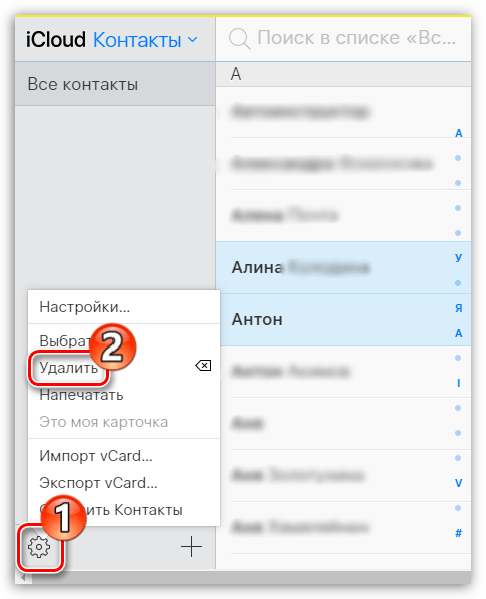

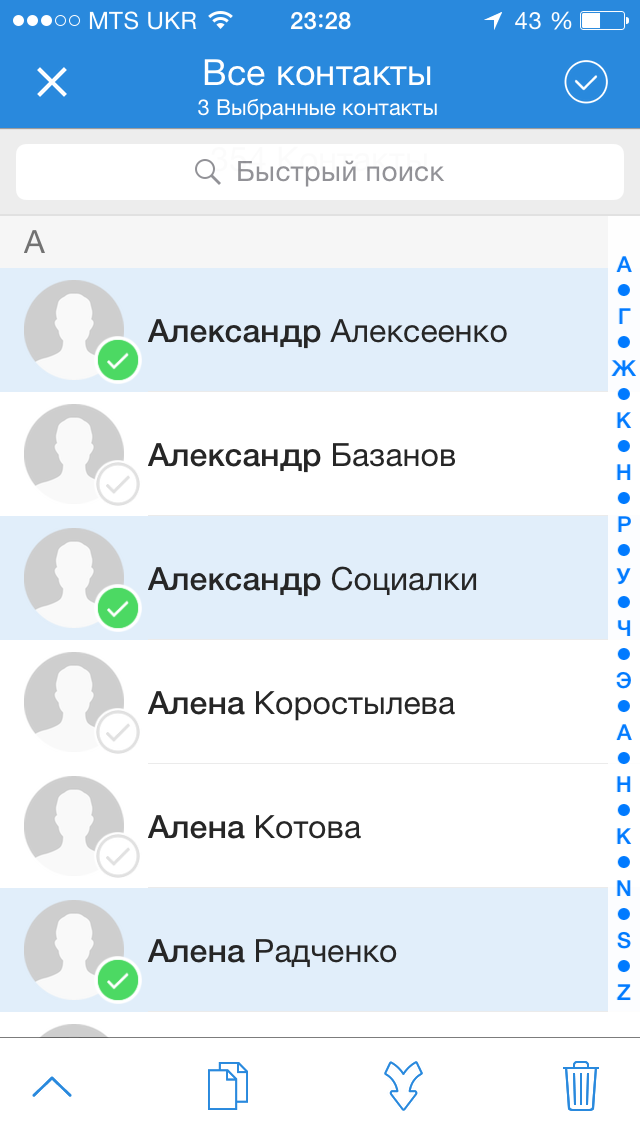
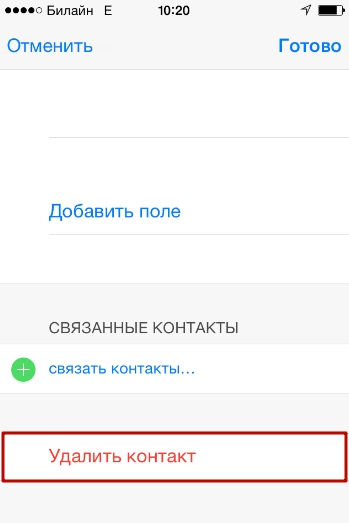


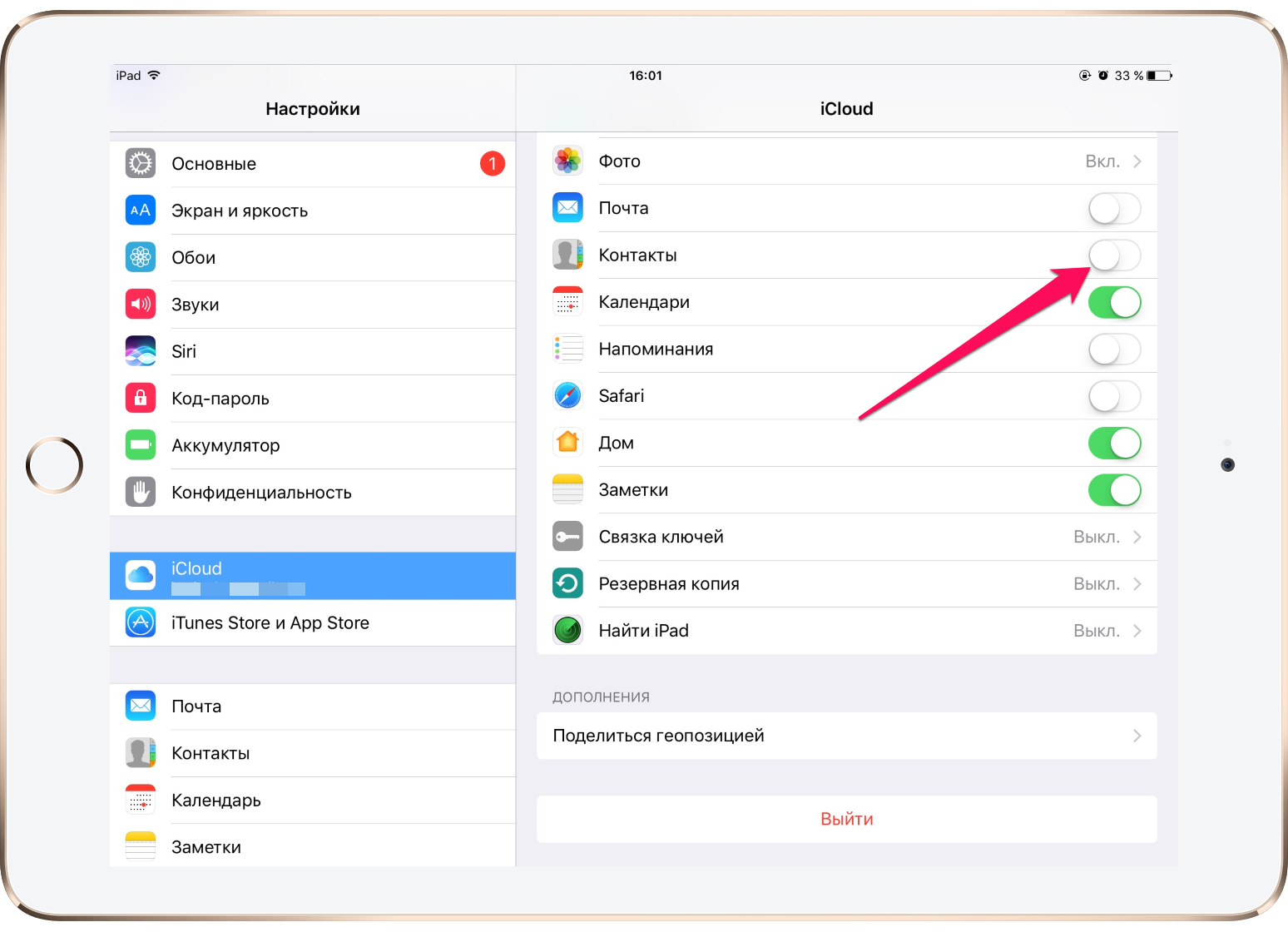

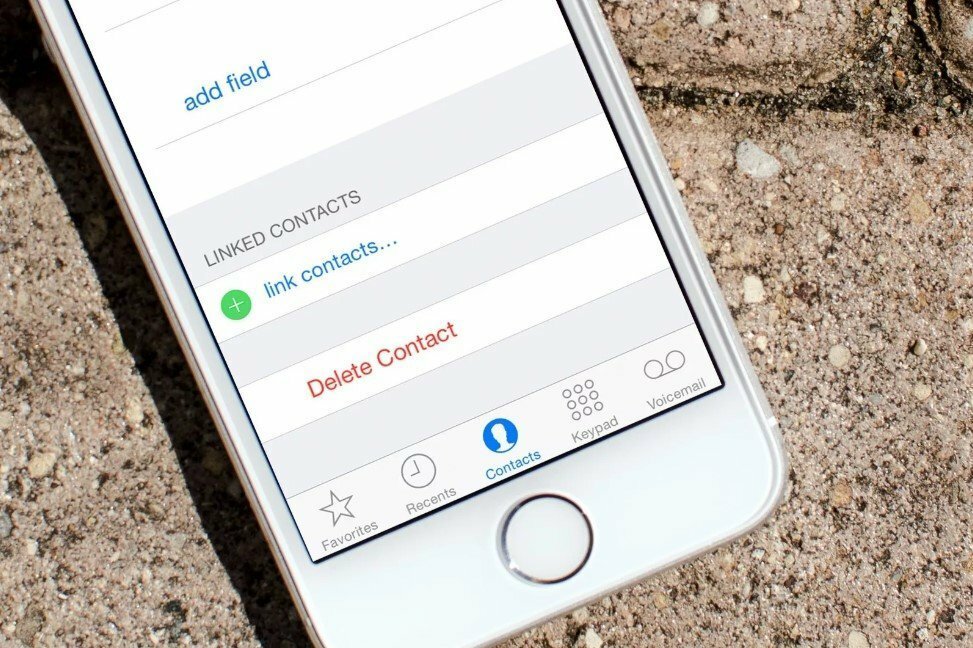
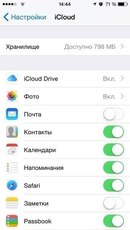 В появившемся списке контактов выберите несколько телефонов, которые хотите удалить.
В появившемся списке контактов выберите несколько телефонов, которые хотите удалить.